Jak zkrátit video na Windows, Mac a mobilních zařízeních
Předpokládejme, že máte video, které je příliš dlouhé pro kritéria maximální délky vaší platformy sociálních médií. Pokusili jste se přenést video soubor, ale neuspěli jste, protože film byl příliš dlouhý? Řešením může být zkrácení délky videa! Možná budete chtít odstřihnout pár sekund na začátku nebo na konci filmu, abyste zachovali jeho nejzábavnější část. Kromě toho můžete chtít odstranit části ze středu videa, abyste zkrátili jeho celkovou dobu přehrávání. Máte také možnost oříznout část videa, aby byla kratší, aniž byste změnili obsah. Tento blog vám ukáže, jak na to zkrátit video rychle a snadno, včetně toho, jak to udělat bez řezání.
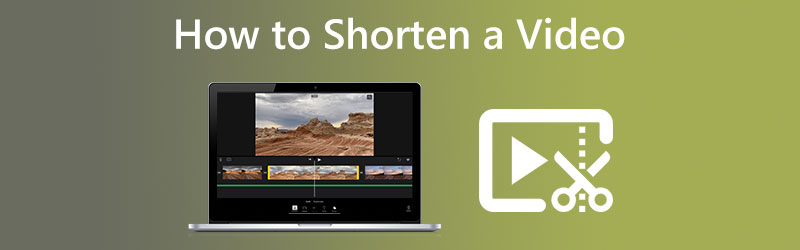

Část 1. Jak zkrátit video na Macu a Windows
Video Converter Vidmore je spolehlivý, ať už pracujete na zařízení Mac nebo Windows, bez ohledu na to, zda chcete zkrátit délku videa. Je to jak audio editor, tak video editor. Je vybaven řadou editačních nástrojů, které najdete v části rozhraní s názvem Toolbox. Máte dvě možnosti, jak zkrátit délku svých filmů, když použijete Vidmore Video Converter. Zaprvé zkrácením celkové doby běhu a zadruhé zrychlením tempa v průběhu celého filmu.
Tento program má trimr, který umožňuje uživatelům rychle zkrátit délku videa rychlým rozdělením pouze segmentu. Může být užitečné, pokud chcete zkrátit dobu přehrávání filmu zkrácením délky. Navíc je zde možnost, aby se posuvníky pohybovaly automaticky.
Pokud naopak chcete zkrátit délku filmu, aniž byste museli cokoliv upravovat, je pro vás regulátor rychlosti tou správnou volbou. Možná budete chtít film trochu zrychlit, abyste jej zkrátili na lépe zvládnutelnou délku. Můžete se stále dívat na celé video, ale bude se vám takto přehrávat mnohem rychlejším tempem. Abychom vám poskytli příklad, toto jsou procesy, které můžete pozorovat.
1. Ovladač rychlosti videa
Krok 1: Jakmile povolíte, aby to fungovalo, vložte Vidmore Video Converter do svého zařízení. Poté, jakmile je aplikace správně nainstalována, spusťte ji.
Rychlost přehrávání videa můžete změnit tak, že přejdete do nabídky Toolbox a vyberete možnost Ovladač rychlosti videa volba. Umožňuje vám změnit, jak rychle nebo pomalu se děje ve vašem režijním filmu.
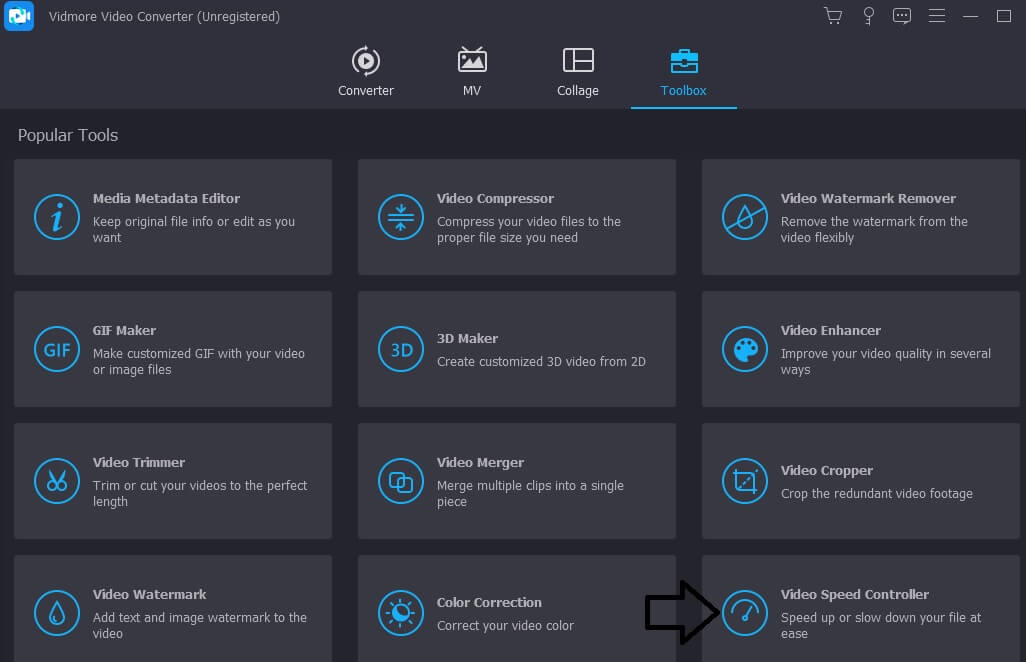
Po výběru Ovladač rychlosti videa z panelu nabídek, který běží po straně obrazovky, uvidíte uprostřed obrazovky symbol plus. V tomto okamžiku budete muset klepnout na znaménko plus. Navigační panel je vidět na pravé straně obrazovky.
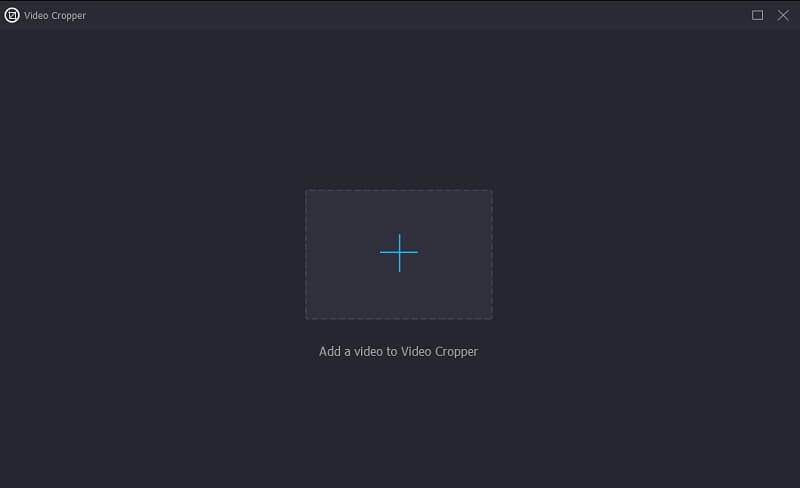
Krok 2: Po dokončení přehrávání filmu se zobrazí nabídka, která vám dá možnost upravit rychlost přehrávání videa. Můžete upravit úroveň výzvy, kterou hráč představuje, a rychlost, jakou se hra hraje, pouhým stisknutím tlačítka.
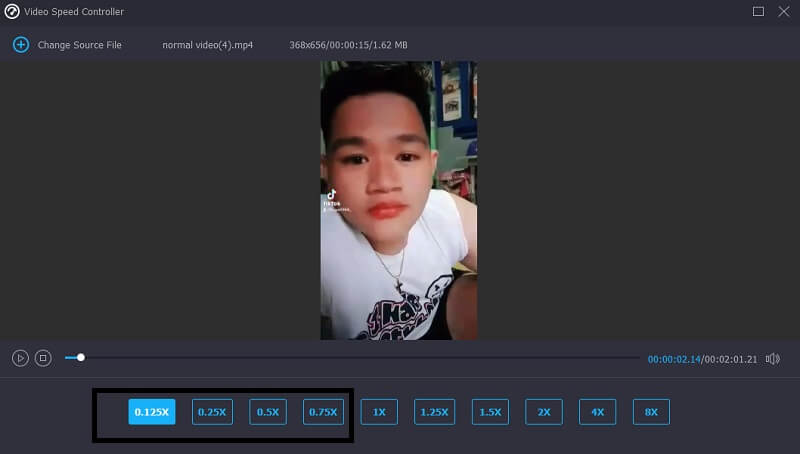
Zde, v části pod Nastavení, najdete ovládací prvky pro určení kvality výstupu. Chcete-li to provést, použijte klávesu Tab na klávesnici. Snímková frekvence, rozlišení a další parametry jsou přizpůsobitelné. V úpravě můžete pokračovat, pokud nemáte bezprostřední úmysl změnit zpochybňované hodnoty.
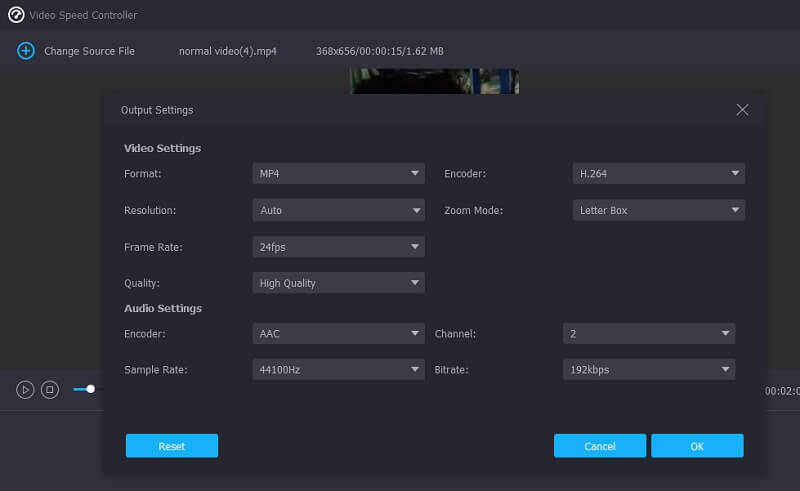
Krok 3: Chcete-li zahájit proces stahování, klikněte na Vývozní z rozbalovací nabídky, která se zobrazí. Zobrazí se okno exportu. Výsledkem bude na začátku operace. Poté musíte počkat na dokončení procesu, než přejdete k dalšímu kroku sekvence.
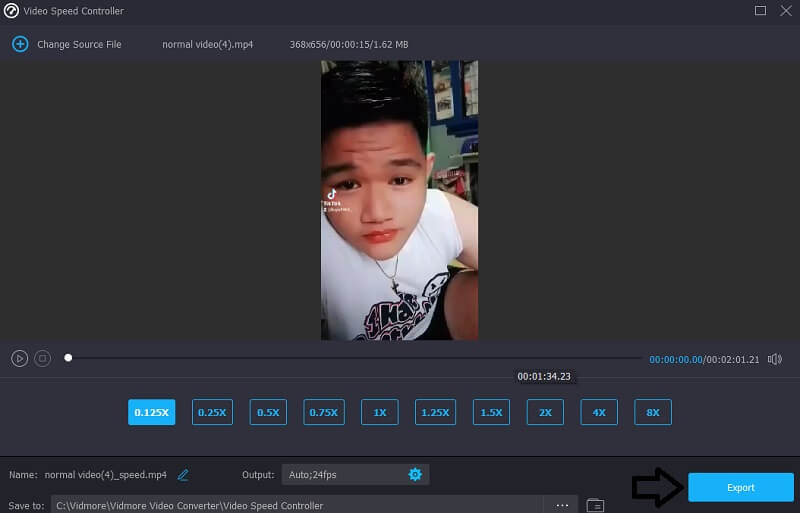
2. Video Trimmer
Krok 1: Přejděte k další části Ořezávač videa jakmile jste navštívili Panel nástrojů. Poté vyberte Plus a vyberte video soubor, který chcete z počítače upravit.
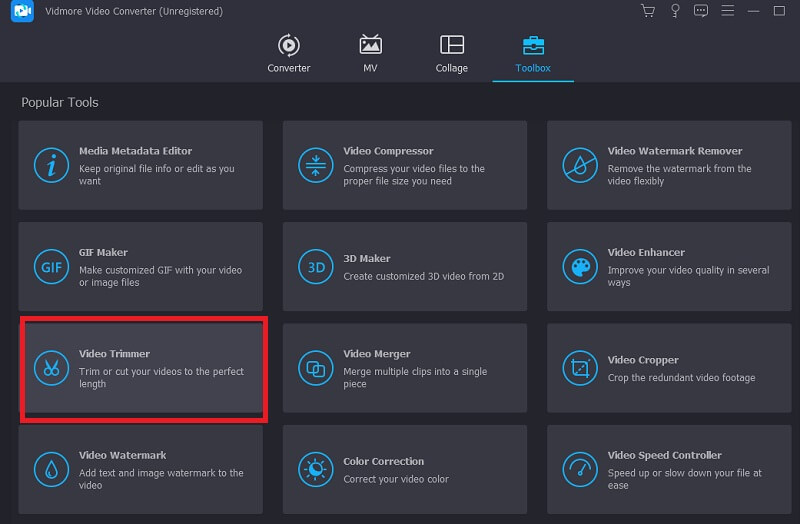
Krok 2: Přetažením posuvníku doleva nebo doprava můžete film oříznout na požadovanou délku.
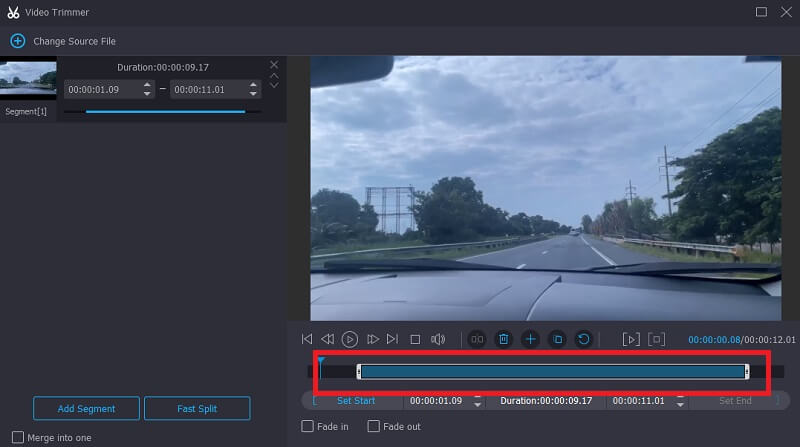
Krok 3: Po dokončení segmentu na požadovanou délku můžete kliknout na Vývozní volba.
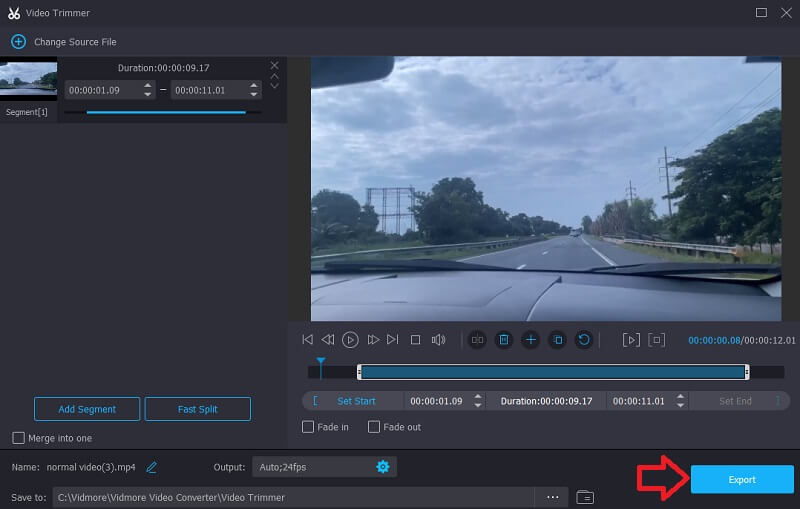
Část 2. Jak zkrátit video na Androidu a iPhonu
Pokud chcete, můžete použít vestavěný nástroj pro úpravy v aplikaci Fotky na zařízení Android nebo iPhone k oříznutí videa na kratší délku. Je to příklad toho, jak sestříhat video na zařízení iPhone na jeho základní části.
Krok 1: Otevřete aplikaci Fotky a vyberte video, které chcete upravit. Klepněte na Upravit symbol v horní části obrazovky, reprezentovaný třemi vodorovně probíhajícími čarami.
Krok 2: Když se podíváte na časovou osu projektu, na každém konci videa si všimnete posuvníku. Film můžete oříznout přetažením posuvníků doleva nebo doprava.
Krok 3: Klepněte na ikonu Hotovo poté, co získáte požadovaný videoklip, v pravém dolním rohu obrazovky. Poté se můžete rozhodnout přepsat počáteční video stisknutím tlačítka Oříznout originál nebo vytvořte nový soubor klepnutím Uložit jako nový klip.
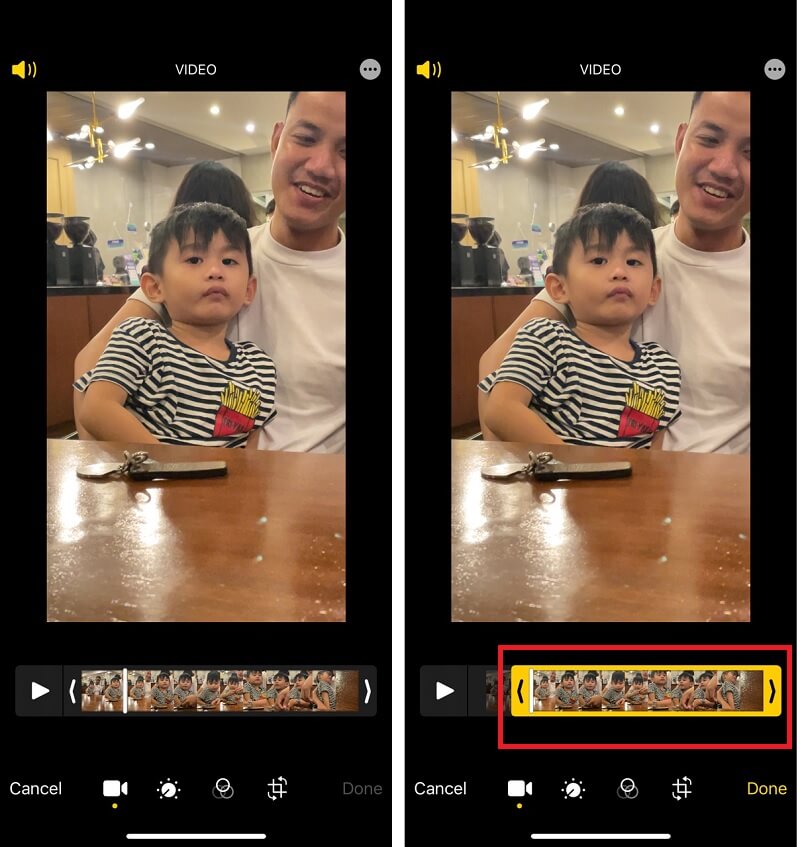
Část 3. Často kladené otázky o zkrácení videa
Proč se velikost videa po úpravách zvětší?
Můžete pořídit podstatně komprimované video s nižší kvalitou nebo datovým tokem a poté je exportovat v méně komprimovaném formátu nebo s vyšším rozlišením nebo datovým tokem.
Proč je video díky střihu výraznější co do velikosti?
Kodér se snaží udržet kvalitu výsledného souboru na úrovni, která je co nejvíce identická s původním souborem, což způsobuje, že velikost souboru narůstá.
Šetří stříhání videa místo?
To se započítá do vašeho úložného prostoru, ano. Můžete zkusit uložit film pod jiným názvem a vytvořit s ním nový soubor tímto způsobem. Dalším krokem je zjistit, zda můžete vrátit změnu zpět. Pokud to není možné, měl by být původní soubor odstraněn, aby bylo k dispozici více místa.
Závěry
Nyní byste měli být obeznámeni s mnoha způsoby jak zkrátit video. Můžete jej zkrátit zkrácením délky klipu nebo zvýšením rychlosti jeho přehrávání. Vidmore Video Converter je vaše nejlepší volba, pokud chcete experimentovat s oběma přístupy.



